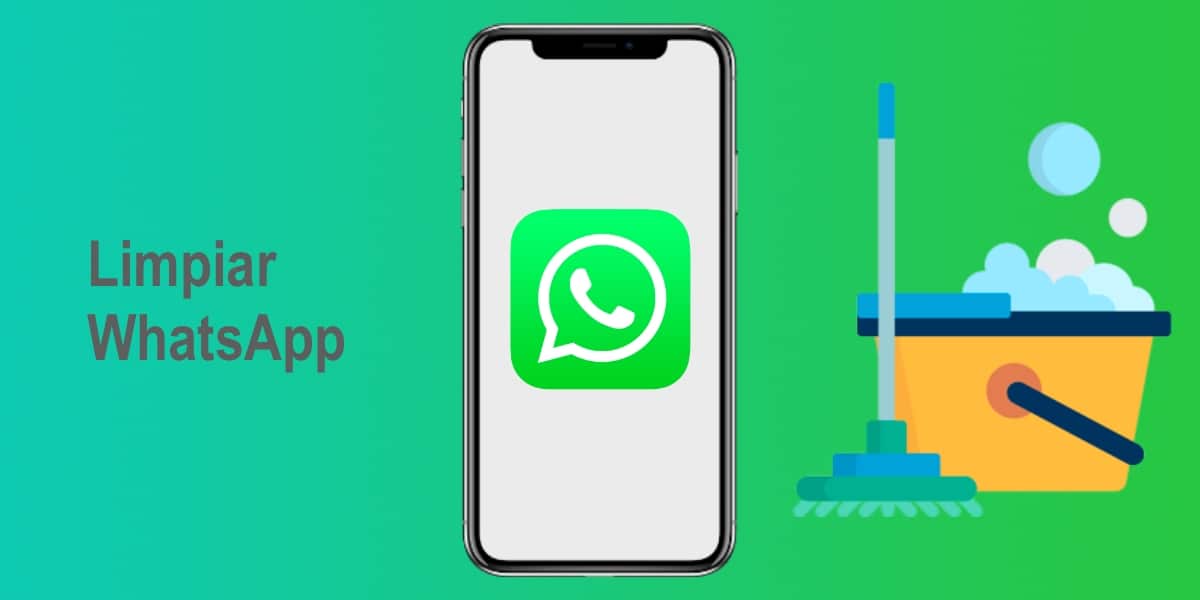
WhatsAppは間違いなく、すべてのスマートフォンユーザーが構成を開始するとすぐにダウンロードするアプリケーションですは、世界中のあらゆるユーザーとインスタントメッセージングを行うことができるため、多くの人々がインテリジェント端末を使用する唯一の理由になっています。 Telegramのようなアプリケーションは、Telegramをより用途が広く便利にする多くの機能を提供するため、これは最善ではないかもしれません。 または、AppleのiMessageも優れたサービスを提供しますが、習慣を変えるのは非常に難しいため、全員にメッセージングアプリを変更させることはできません。
したがって、WhatsAppの最大の利点は、ユーザー数が非常に多いため、WhatsAppなしでは誰もできないことです。 特にFacebookが所有権を取得して以来、このアプリケーションは時間の経過とともに機能を改善してきました。 このアプリケーションには多くの優れた点があります。その中には、連絡先とあらゆる種類のファイルを交換できる可能性があります。これが、ストレージが不要な要素でいっぱいになる理由です。 そしてそれは重要なものを保管することになると私たちを制限します。 ここでは、これと他の多くのトリックを解決する方法について詳しく説明します。
WhatsAppをクリーンに保つための秘訣
最も基本的なものから始めます。お気に入りのメッセージングアプリケーションにゴミが蓄積し続けるのを避ける以外にありません。それは私たちの日常の一部であり、ほとんどすべての人がランダムなオーディオ、gif、またはミームを絶えず受信しています。彼らは私たちを笑わせるかもしれません、彼らは私たちのフォトギャラリーを見るときに私たちを悩ませます。 私たちの思い出の写真を見せて、多くのグループのXNUMXつから受け取ったでたらめのいくつかに偶然出会うのは楽しいことではありません。 貴重なスペースを占めることに加えて。
iPhoneとAndroidで自動ダウンロードを無効にする
これが私たちの最初のステップになるはずですiPhoneまたはAndroidを使用しましょう。 これはデフォルトでアクティブ化される機能であり、大多数の人がフルメモリの問題に直面し、アプリケーションを絶えず削除するか、極端にアンインストールする必要があります。
iPhoneでそれを行う方法
- クリックします 「設定」
- オプションを選択します 「データとストレージ」
- セクションで 「自動ファイルダウンロード」 選ぶ "しない" ターミナルで自動的にダウンロードを続行したくない各ファイルで、 写真、ビデオ、オーディオ、ドキュメント。 個人的には、それらをすべて非アクティブ化し、手動でダウンロードするかどうかを決定することをお勧めします。
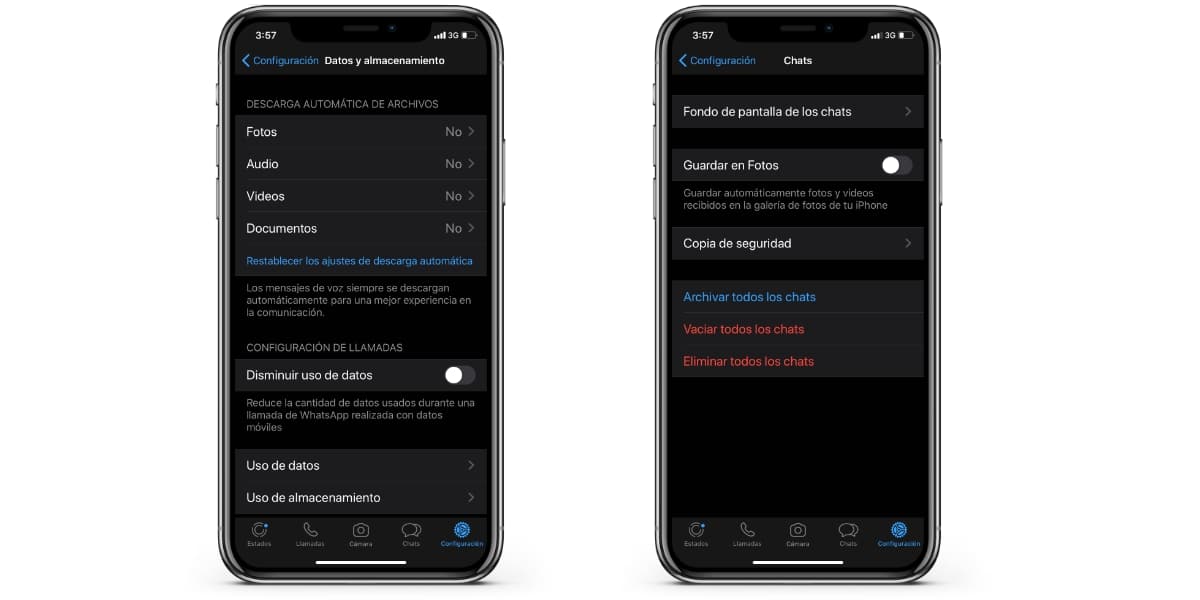
写真がiPhoneカメラロールに表示されないようにする
iPhoneで発生するもうXNUMXつの問題は、画像が端末の写真セクションに直接送信されることです。 カメラで撮った写真と混ざっています。 これが、休暇や最後の誕生日の写真を探すときに、見たくない多くの不条理なミームや画像の間を移動しなければならない原因です。 これを回避するには、次の簡単な手順に従う必要があります。
- クリック 「設定」
- 私たちはオプションを選んだ 「チャット」
- オプションを無効にします «写真に保存»
これは、すべてのiPhoneでデフォルトでアクティブになっている別のオプションであり、使用中に最も問題を引き起こすオプションのXNUMXつでもあります。 これは、WhatsAppが独自の写真フォルダーを持っているAndroidでは発生しないことです。 この瞬間から、問題について再び心配する必要はありません。これから、リールにWhatsApp写真を入れたい場合は、手動でダウンロードしてオプションを選択する必要があります。
Androidで自動ダウンロードを無効にする
- 最初にやらなければならないことは、右上にある3つのポイントをクリックしてアクセスすることです。 "設定"
- 入って来た 「データとストレージ」
- セクションで «モバイルデータでダウンロード» モバイルデータを使用しているときに自動的にダウンロードしたくないファイルはすべて、セクションで非アクティブ化できます。 «WiFiでダウンロード» WiFiを使用すると、ダウンロードしたくないものをすべて自動的に無効にすることができます。
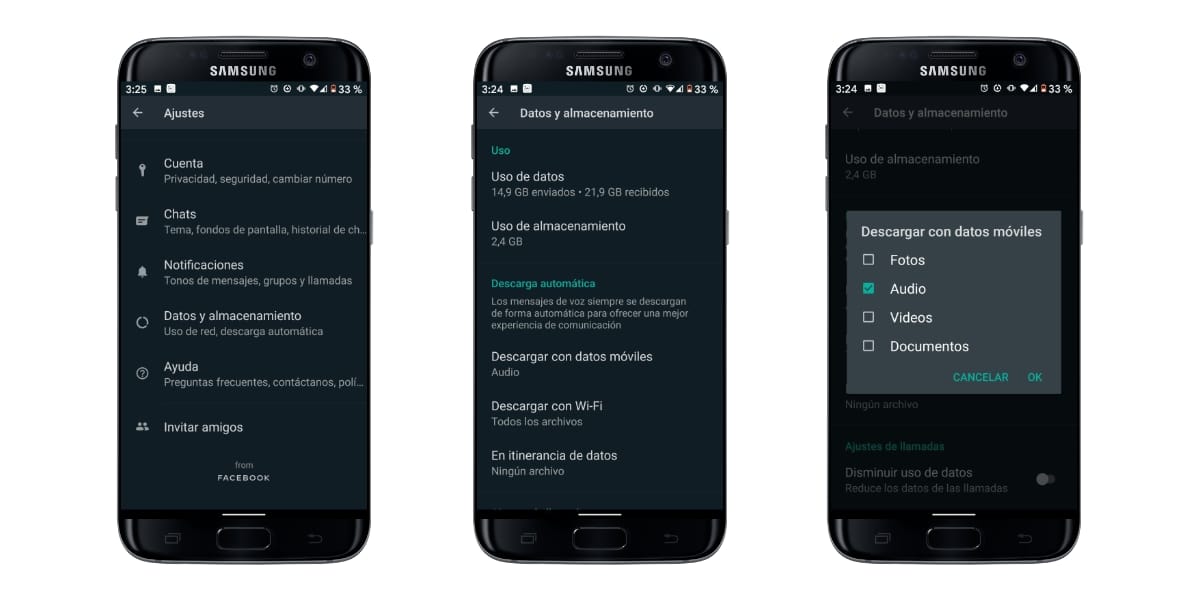
iPhoneまたはAndroidでWhatsAppをクリーンアップする方法
無限のクリーニングループに入らないようにすべての準備が整ったので、WhatsAppアプリケーションに保存したすべてのデジタルゴミの徹底的なクリーニングに進むことができます。 自動ダウンロードを長時間アクティブにして、WhatsAppをリールに保存している場合は、やらなければならない作業があります。
iPhoneコンテンツの削除
跡形もなく掃除するには、WhatsAppは私たちにそれのために設計されたオプションを残しました。 このためには、次の手順に従う必要があります。
- 入って来た 「設定」
- 次に、をクリックします 「データとストレージ」
- 私たちはオプションを選んだ 「ストレージの使用」
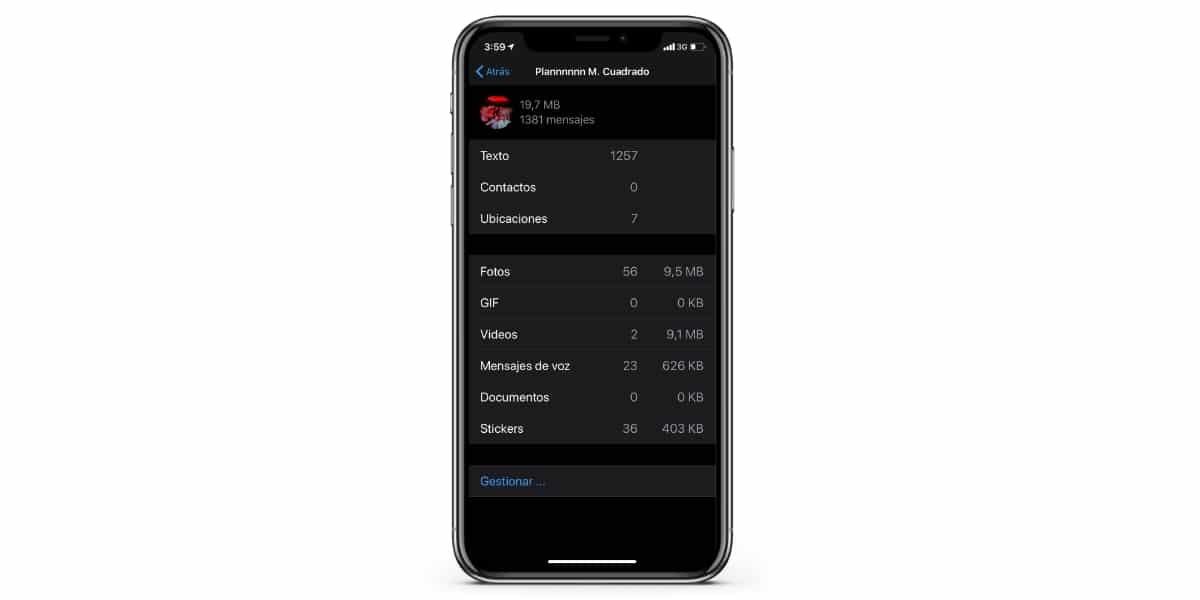
その後 開いた、またはアーカイブしたすべての会話とグループに対応するリストが見つかります WhatsAppで、それぞれが占めるスペースを通知します。 これらの会話またはグループのそれぞれの中に、次のようなさまざまなファイルがあります。
- 写真
- GIF
- 動画
- ボイスメッセージ
- ドキュメント
- ステッカー
「管理」と表示されている下部をクリックすると、各会話から具体的に選択したコンテンツを空にすることができます。 コンテンツを削除すると、痕跡を残さずにすべてが削除されることに注意する必要があります。 したがって、これを行うことをお勧めするのは、保持したいものが何もないことが明らかな会話またはグループでのみです。
Androidでコンテンツを削除する
- 最初に行うことは、をクリックすることです 右上にある3つのポイント そしてアクセス "設定"
- 入って来た 「データとストレージ」
- 今、私たちは入ります 「ストレージの使用」 WhatsAppアプリケーションに保存したすべての会話またはグループがあり、それぞれの中に、ファイルの種類ごとに分析されたそれぞれが占めるスペースがあります。 ディープクリーニングを行いたい場合で、保存した関心事がすでにあることが明らかな場合、または何も見逃さないことが本当にわかっている場合は、右下のページをクリックします。 「スペースを解放してください。」
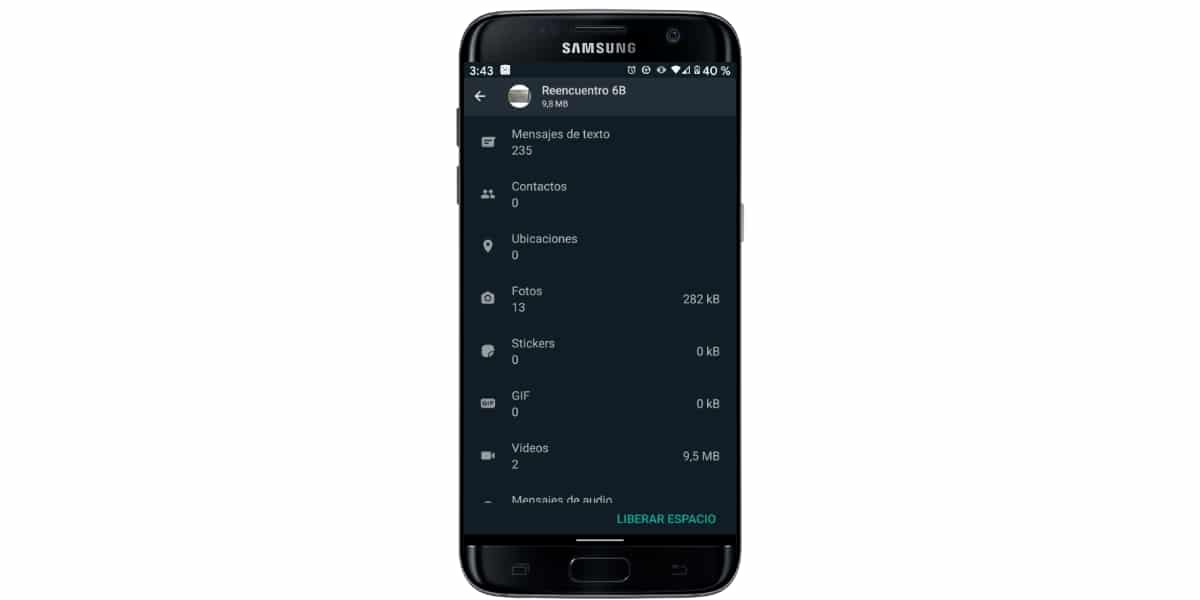
このようにして、WhatsAppアプリケーションは、再インストールを実行したり、不要なファイルをXNUMXつずつ削除したりすることなく、ゴミを完全に取り除きます。
削除または保持するものを選択します
逆に、コンテンツを無差別に削除したくない場合 徹底的な選択をしたいと思います。 どちらのシステムでも、手順は同じです。
- 入った 会話またはグループ 問題の
- 上部をクリックします。 連絡先の名前。
- オプションの場所を選択します "記録"
- その連絡先またはグループから受け取ったすべてのものを表示するウィンドウが表示されます。 保存または削除するものを選択できます。
これからはこれが スマートフォンの日常の問題がXNUMXつ少なくなります。